小白浏览器怎么关闭自动更新
发布时间:2022-11-30 11:10 来源:浏览器之家
小白浏览器怎么关闭自动更新?当我们打开电脑连接上网络时,如果小白浏览器有的版本上线,浏览器就会开始自动更新,但是有很多的小伙伴不喜欢自动更新浏览器,因为更新完浏览器的功能其实也没什么变化,因此索性将自动更新功能关闭掉。那么小白浏览器怎么关闭自动更新呢?下面小编就为大家带来小白浏览器关闭自动更新教程,有需要的朋友快来看看吧!
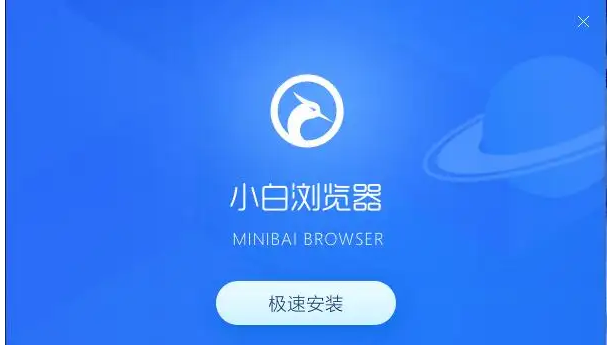
小白浏览器关闭自动更新教程
1、打开小白浏览器后,选择右侧“菜单”栏选项,如图所示。
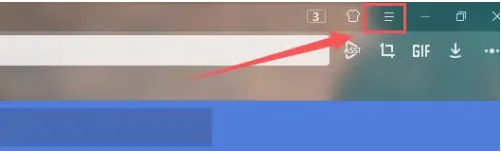
2、在“菜单”栏中,选择“设置”栏目,如图所示。
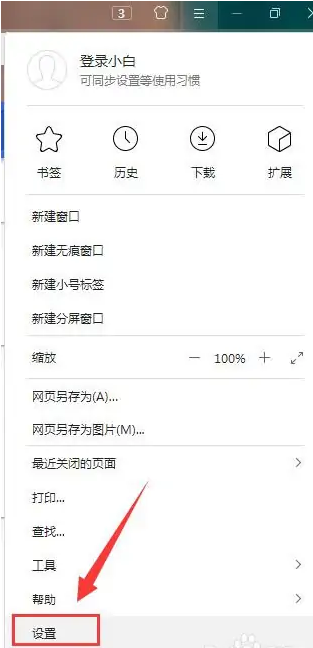
3、在“设置”栏目中,选择“高级选项”栏目,如图所示。
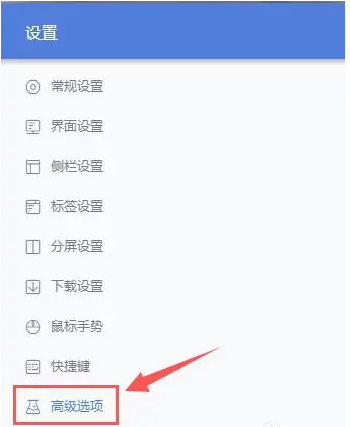
4、在“高级选项”界面中,选择“自动更新”栏目,如图所示。
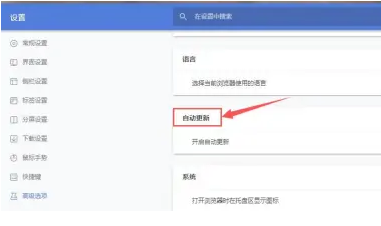
5、在“自动更新”栏目中,勾选掉“开启自动更新”、“检测到新版本则进行提示”右侧选项按钮,如图所示。
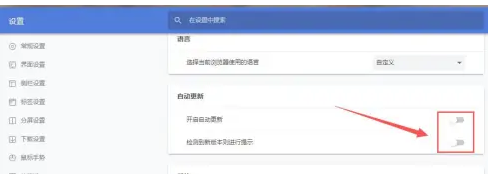
以上就是关于【小白浏览器怎么关闭自动更新 小白浏览器关闭自动更新攻略】的全部内容了。关注浏览器之家,后面的分享更加精彩!
 下载
下载
相关下载
相关资讯
